Okamžité obnovenie vyrovnávacej pamäte prehliadača viacerých prehliadačov - Obnovenie prehliadača
Obnovenie vyrovnávacej pamäte prehliadača je spôsob vymazania údajov prehliadača a mali by ste to z času na čas urobiť. Prečo je to nevyhnutné? Kedykoľvek navštívite webovú stránku, údaje z nej sa automaticky prenesú a uložia do vášho počítača. Tieto uložené údaje sa nazývajú „ Internet Cache “. Umožňuje, aby sa webová lokalita načítala rýchlejšie, keď ju navštívite, a to načítaním uložených údajov z počítača namiesto zo servera lokality.
Je to bežná prax, ale občas vám vývojári webových stránok môžu chcieť poslať aktualizované údaje, keď boli na webovej lokalite vykonané a nahrané nejaké zmeny. Potom sa vyžaduje obnovenie prehliadača, pretože pomocou základného príkazu Refresh môžete prinútiť webovú stránku, aby vám posielala čerstvé údaje.
Browser Refresh je prenosná aplikácia pre Windows , ktorá pomáha (Windows)webovým dizajnérom(Web Designers) a vývojárom(Developers) . Aplikácia umožňuje používateľom rýchlo aktualizovať prehliadače odkiaľkoľvek jedným stlačením klávesu.
Prečítajte si(Read) : Ako obnoviť a tvrdo obnoviť webovú stránku .
Obnovenie prehliadača pre Windows PC
Aplikácia je navrhnutá tak, aby fungovala ako služba. Môžete si stiahnuť súbor zip, rozbaliť celý obsah a spustiť súbor. Ak sa zobrazí výzva s upozornením SmartScreen, kliknite na „Viac informácií“ a stlačte tlačidlo „Preto spustiť“.
Po spustení zobrazí jednoduché upozornenie prostredníctvom Centra akcií systému Windows 10(Action Center of Windows 10) a zostane ticho na pozadí. Upozornenie znamená, že aplikácia je teraz aktívna a spustená.
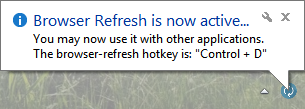
Ak chcete zobraziť všetky možnosti aplikácie, jednoducho kliknite na ikonu aplikácie na paneli úloh(System Tray) . Ponuka obsahuje všetky možnosti potrebné na ladenie a nastavuje ich podľa preferencií používateľa.

Control+D je štandardne nastavená ako obnovovacia klávesa prehliadača. Klávesová skratka na obnovenie je Alt+D . Používateľ môže nakonfigurovať obe klávesové skratky z ponuky možností. V otvorenom dialógovom okne konfigurácie klávesových skratiek stlačte kláves alebo kombináciu kláves podľa vlastného výberu a potom kliknite na klávesovú skratku uložiť, aby ste uložili klávesy, ktoré ste nastavili.
Ak ste práve neotvorili vybraný prehliadač alebo dokonca všetky podporované prehliadače, kým je aktívna obnova prehliadača(Browser Refresh) , spustí sa ich spúšťanie a okrem toho sa vás opýta, či chcete otvoriť nejaký konkrétny súbor pomocou vybrané prehliadače. To umožňuje rýchly a pohodlný spôsob otvárania webových stránok pomocou rovnakej klávesovej skratky.

Ak ste vybrali všetky prehliadače na obnovenie, zatvorte ich. Obnovenie prehliadača(Browser Refresh) potom automaticky obnoví tie, ktoré sú momentálne aktívne a spustené. Obnovenie prehliadača(Browser Refresh) v súčasnosti podporuje prehliadače Google Chrome(Google Chrome) , Google Chrome Canary , Mozilla Firefox , Firefox Developer Edition , Internet Explorer , prehliadač Opera(Opera Browser) a prehliadač Yandex(Yandex Browser) a je kompatibilný aj so systémom Windows 10(Windows 10) .
Obnovenie prehliadača(Browser Refresh) si môžete stiahnuť tu(here) . (here.)Aplikácia vyžaduje , aby bol vo vašom systéme nainštalovaný .NET Framework 3.5 . Stiahnite si požadované súbory, aby sa aplikácia mohla spustiť.
Related posts
SoftPerfect Cache Relocator pre Windows 10
Stiahnutie recenzie prehliadača Tor: Chráňte svoje súkromie a surfujte na webe bezpečne
Ako reštartovať prehliadač bez straty kariet v systéme Windows 11/10
Prehliadač sa zasekol pri správe Kontrola prehliadača pred prístupom
Rozšírenia prehliadača na obídenie alebo automatické vyplnenie CAPTCHA
Kontrola zabezpečenia skúseností s prehliadaním: Ako bezpečný je váš prehliadač?
Únos prehliadača a bezplatné nástroje na odstránenie únoscov prehliadača
Čo je útok Man In The Browser - Prevencia a detekcia
Stránky HTTPS sa neotvárajú v žiadnom prehliadači na počítači so systémom Windows
SRWare Iron je bezpečný prehliadač zohľadňujúci súkromie pre Windows 10
Ako aktualizovať svoj prehliadač [Všetky webové prehliadače]
Sťahovanie, ukladanie a prehrávanie videí z vyrovnávacej pamäte pomocou VideoCacheView
Ako uložiť webové stránky vo formáte PDF v prehliadači Chrome alebo Firefox
Prezerajte si obrázky na Facebooku uložené vo vyrovnávacej pamäti prehliadača pomocou FBCacheView
Ako najlepšie zabezpečiť webové prehliadače pre Windows 11/10 PC
Kontrola a stiahnutie prehliadača Maxthon MxNitro
Prehliadače Comodo IceDragon a Comodo Dragon pre Windows PC
Automaticky obnovujte webové stránky vo webovom prehliadači
Klasický prehliadač používa motor Chromium a je vysoko konfigurovateľný
Epic Privacy Browser pre Windows 11/10 PC
